Manuale utente di Numbers per iPad
- Ciao
- Novità di Numbers 14.1
-
- Primi passi con Numbers
- Introduzione a immagini, grafici e altri oggetti
- Creare un foglio di calcolo
- Aprire i fogli di calcolo
- Evitare le modifiche accidentali
- Personalizzare i modelli
- Utilizzare i fogli
- Annullare o ripristinare le modifiche
- Salvare il foglio di calcolo
- Trovare un foglio di calcolo
- Eliminare un foglio di calcolo
- Stampare un foglio di calcolo
- Modificare lo sfondo del foglio
- Copiare testo e oggetti tra app
- Personalizzare la barra strumenti
- Nozioni di base sul touchscreen
- Utilizzare Apple Pencil con Numbers
-
-
- Aggiungere del testo alle tabelle
- Inserire dati utilizzando dei moduli
- Aggiungere oggetti alle celle
- Aggiungere informazioni azionarie
- Aggiungere una data, un’ora o una durata
- Riempire automaticamente le celle
- Copiare, spostare o eliminare il contenuto delle celle
- Creare un’istantanea di una tabella
- Mandare il testo a capo perché si adatti a una cella
- Evidenziare le celle
- Ordinare i dati in una tabella in ordine alfabetico o altro
- Filtrare i dati
-
-
- Inviare un foglio di calcolo
- Introduzione alle funzionalità di collaborazione
- Invitare altri utenti a collaborare
- Collaborare a un foglio di calcolo condiviso
- Visualizzare le attività più recenti in un foglio di calcolo condiviso
- Modificare le impostazioni di un foglio di calcolo condiviso
- Interrompere la condivisione di un foglio di calcolo
- Cartelle condivise e collaborazioni
- Usare Box per collaborare
- Copyright
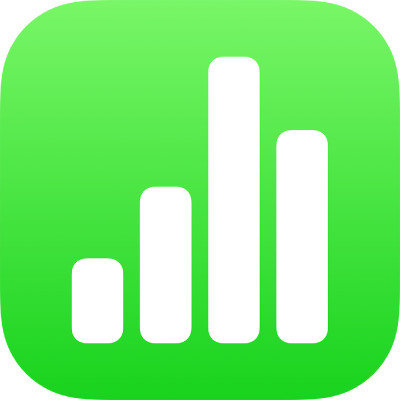
Riempire automaticamente le celle in Numbers su iPad
Puoi anche riempire rapidamente le celle, oppure una riga o una colonna, con gli stessi dati, una formula o con una sequenza logica di dati, ad esempio una serie di numeri, lettere o date.
Riempire automaticamente le celle
Esegui una delle seguenti azioni:
Riempire automaticamente una o più celle con il contenuto di una o più celle adiacenti: seleziona la cella o le celle con il contenuto che vuoi copiare, tocca
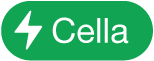 nella parte inferiore dello schermo, tocca “Riempi automaticamente celle”, quindi trascina il bordo giallo fino a includere le celle dove desideri aggiungere il contenuto.
nella parte inferiore dello schermo, tocca “Riempi automaticamente celle”, quindi trascina il bordo giallo fino a includere le celle dove desideri aggiungere il contenuto.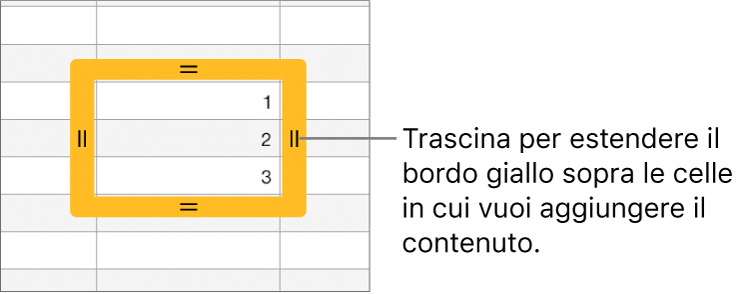
Tutti i dati, i formati di cella, le formule, i bordi della cella o i riempimenti associati alle celle selezionate vengono aggiunti, ma non i commenti. Riempimento automatico sovrascrive i dati esistenti.
Suggerimento: per riempire automaticamente le celle in modo rapido (con contenuti dalle celle adiacenti) utilizzando una tastiera, puoi anche premere Comando-Barra retroversa (\) per attivare il riempimento automatico, quindi premere i tasti freccia per espandere il bordo giallo. Quando hai terminato, premi Invio.
Riempire automaticamente le celle con contenuto sequenziale o schemi delle celle adiacenti: digita i primi due elementi della serie nelle prime due celle del corpo della riga o colonna che desideri riempire; ad esempio, digita A e B. Seleziona le celle, tocca
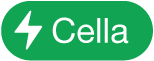 , tocca “Riempi automaticamente celle”, quindi trascina il bordo giallo sulle celle che desideri riempire.
, tocca “Riempi automaticamente celle”, quindi trascina il bordo giallo sulle celle che desideri riempire.Puoi anche inserire automaticamente le celle utilizzando uno schema di valori. Ad esempio, se due celle selezionate contengono rispettivamente i valori 1 e 4, trascinandole sulle due celle adiacenti verranno aggiunti i valori 7 e 10 (i valori sono incrementati di 3).
Il riempimento automatico non definisce una relazione continua tra le celle nel gruppo. Dopo il riempimento automatico, puoi modificare le celle indipendentemente le une dalle altre.
Quando si riempiono automaticamente le celle, le formule che fanno riferimento a tali celle vengono automaticamente aggiornate per utilizzare il nuovo valore.